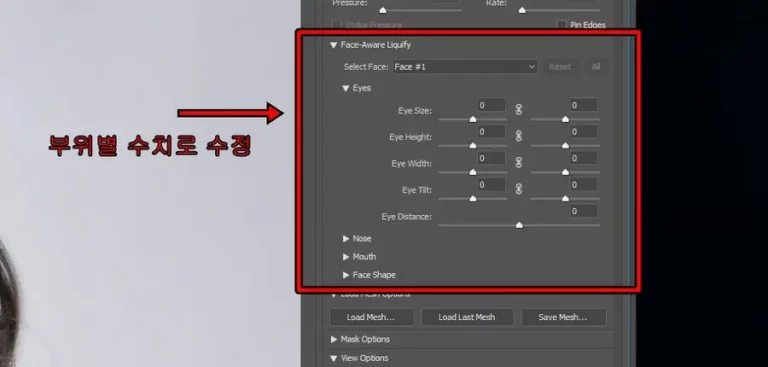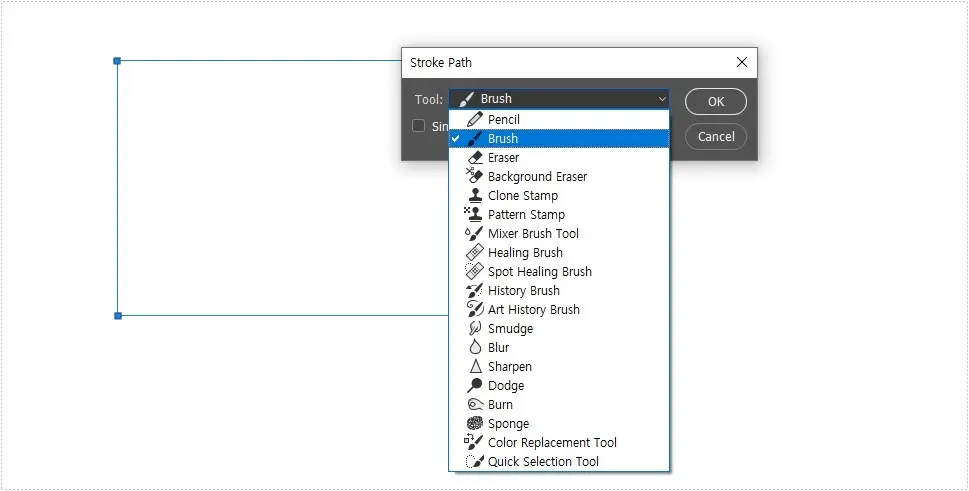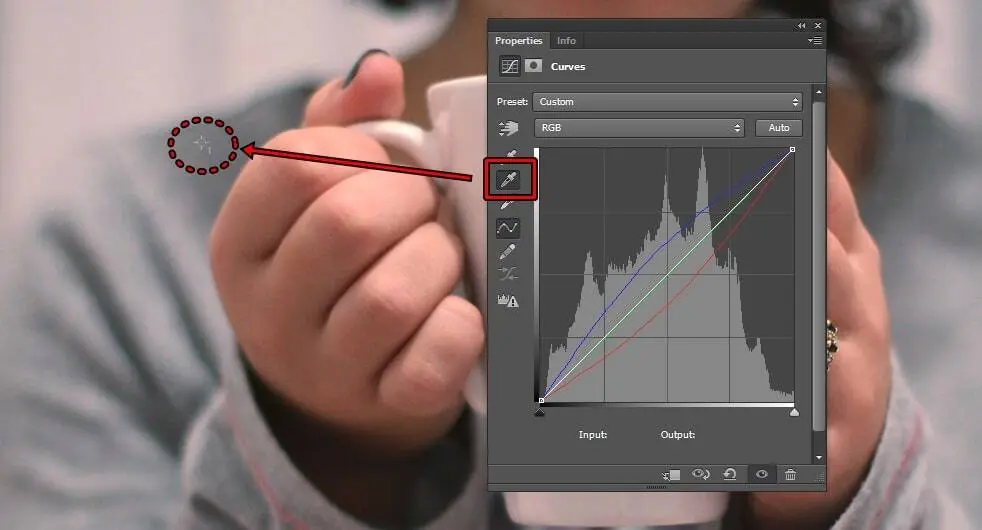다양한 색상이 있는 사진을 찍게 되면 화려하기 때문에 좋아하시는 분들도 있지만 집중하기 힘든 사진이 될 수 있습니다. 그래서 포토샵 색상 통일 하는 방법을 사용해서 색상을 하나로 통합하게 되면 전체적으로 눈을 편안하게 할 수 있습니다.
해당 방법을 사용하게 되면 하나의 색상 분포로 만들 수도 있고 불투명도를 조절하게 되면 본래의 색 느낌을 유지하면서 색상을 통합할 수 있습니다.
자주 사용하는 블렌딩 모드를 이용하는 방법이기 때문에 어렵지 않게 하실 수 있을 것입니다.
목차

어두운 밤에 찍은 사진이지만 도심의 화려한 거리이기 때문에 색이 전체적으로 화려합니다. 이런 분위기도 좋아하시는 분들이 있지만 영화 분위기처럼 색을 전체적으로 통합해서 하나의 색 평균으로 바꾸는 작업을 해보겠습니다.
Solid Color
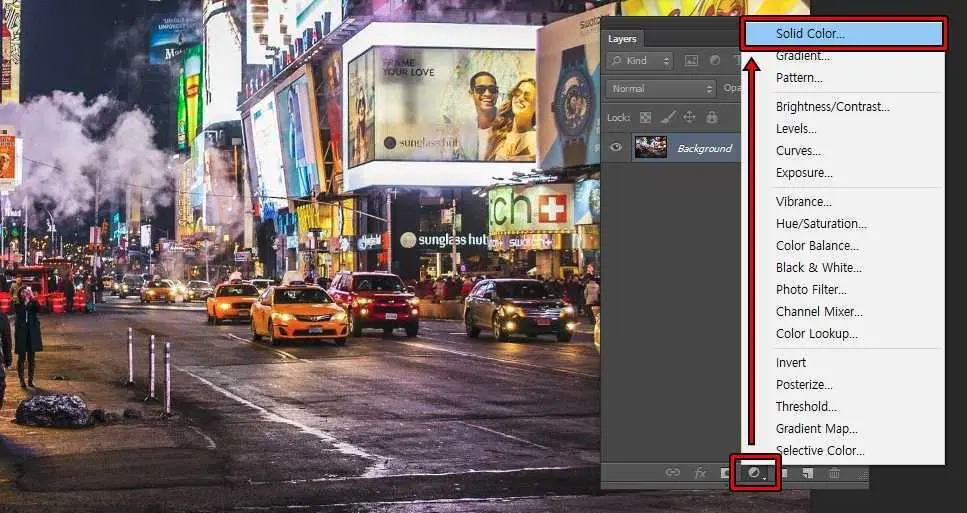
포토샵 색상 통합을 위해서 색이 있는 레이어를 추가해야 하는데 레이어 창 하단에 조정 레이어를 클릭해서 Solid Color를 선택하시면 됩니다.
Solid Color는 한 가지의 단색을 입히는 것으로 블렌딩 모드로 톤을 수정할 수 있어서 색 보정을 할 때 자주 사용하는 기능입니다.
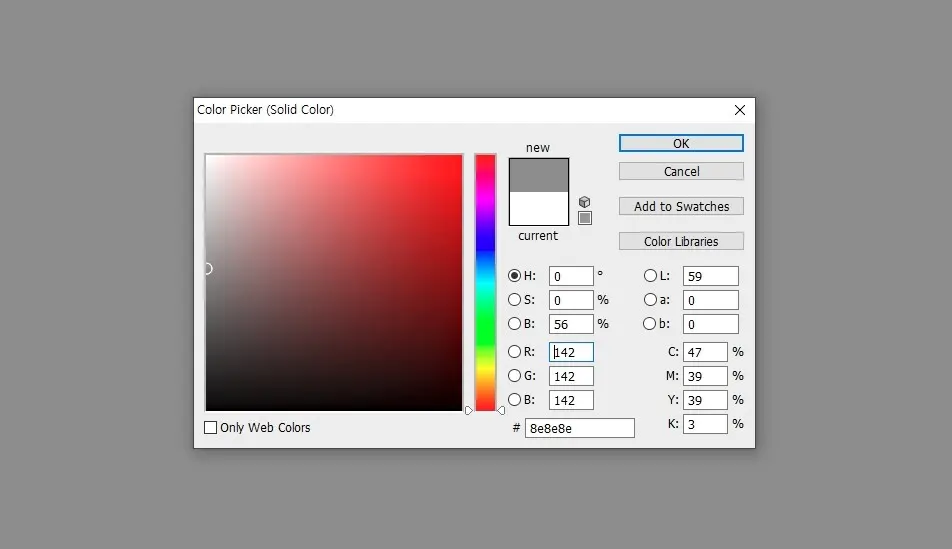
Solid Color를 추가하게 되면 색상 피커가 나오게 되는데 여기서 저는 회색빛 도시라는 말처럼 회색을 선택해서 작업을 진행해보겠습니다.
Color 블렌딩 모드
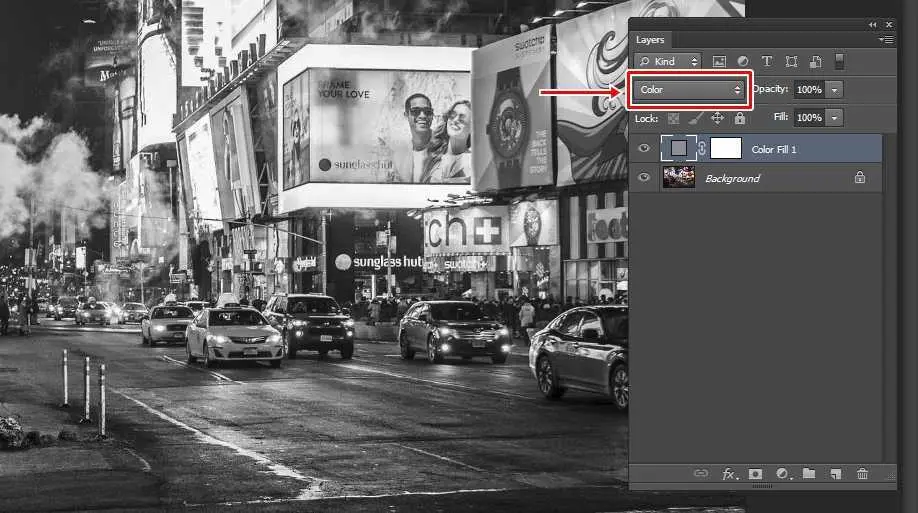
Solid Color를 추가했다면 블렌딩 모드를 Color로 바꿔주시게 되면 위에 보이는 것처럼 배경 이미지가 회색으로 바뀐 것을 확인할 수 있을 것입니다.
Color 모드는 배경 이미지의 명도와 채도를 유지한 상태에서 색조와 채도를 수정하는 것으로 이미지의 회색 레벨을 유지하며 단색 이미지에 색상을 칠하고 컬러 이미지에 색조를 적용하는데 유리해서 색상 보정을 할 때 유용하게 쓸 수 있는 모드입니다.
모드 설명이 어렵게 느낄 수 있는데 위에서 만든 Solid Color의 색상으로 배경 이미지의 색상을 조정한다고 생각하시면 됩니다.
Opacity 조정
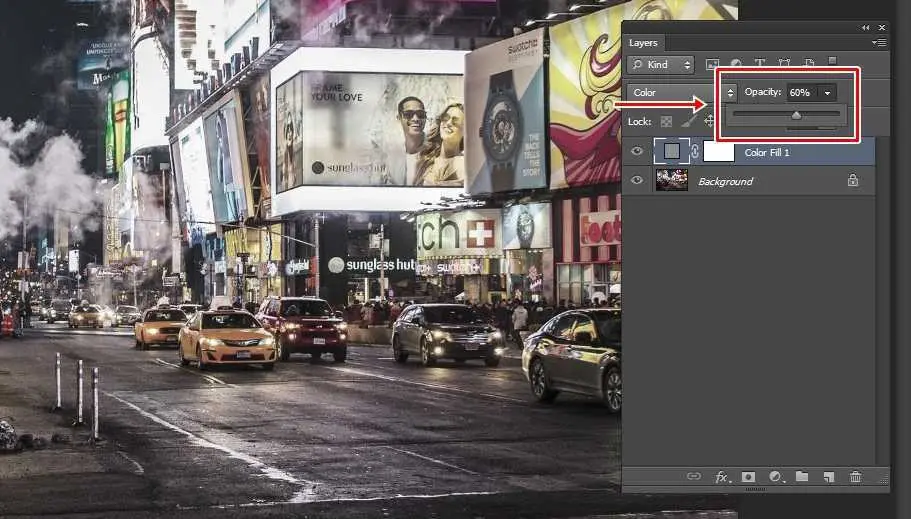
Solid Color 적용하게 되면 회색으로 배경 이미지가 바뀌게 되는데 이것을 적용하는 수치를 조정하는 것은 위에 표시한 Opacity를 조절하시면 됩니다.
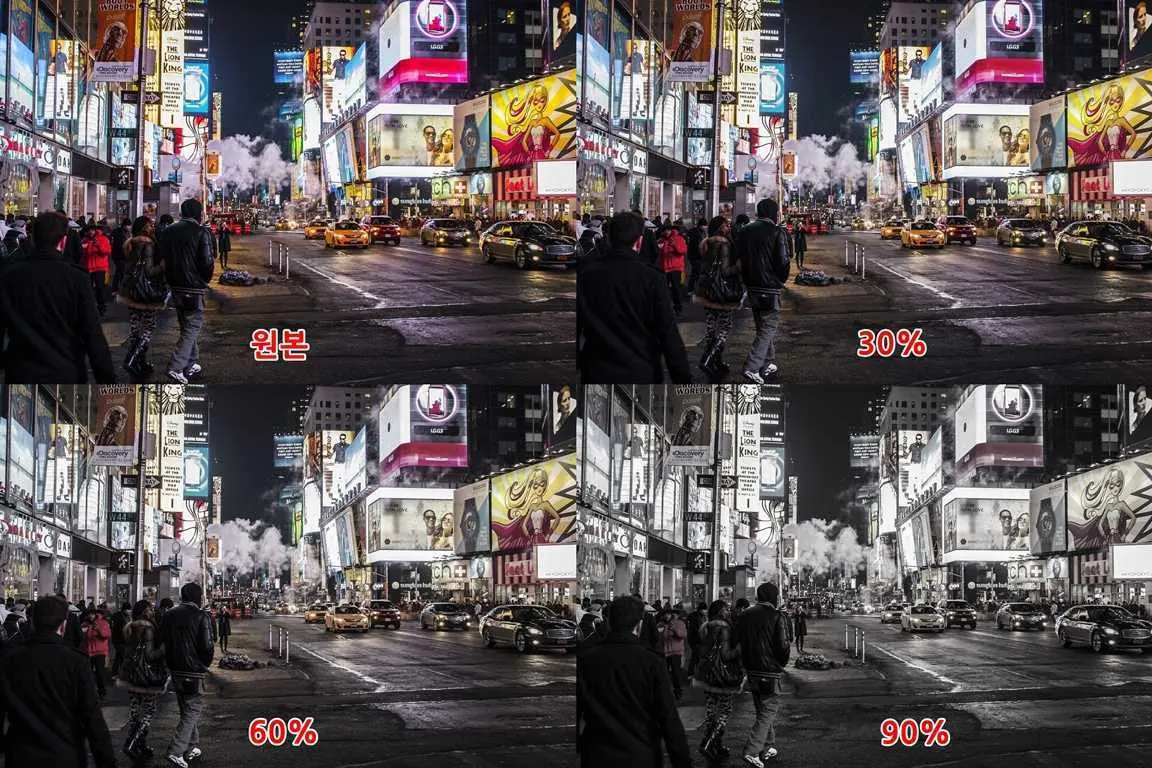
Opacity를 조정하게 되면 위에 보이는 것처럼 Solid Color에 영향을 받는 비율을 조절하실 수 있습니다. 회색을 중심으로 색상이 통합되기 때문에 90%까지 적용하게 되면 흑백에 가깝게 바뀌게 됩니다.
포토샵 색상 보정 결과
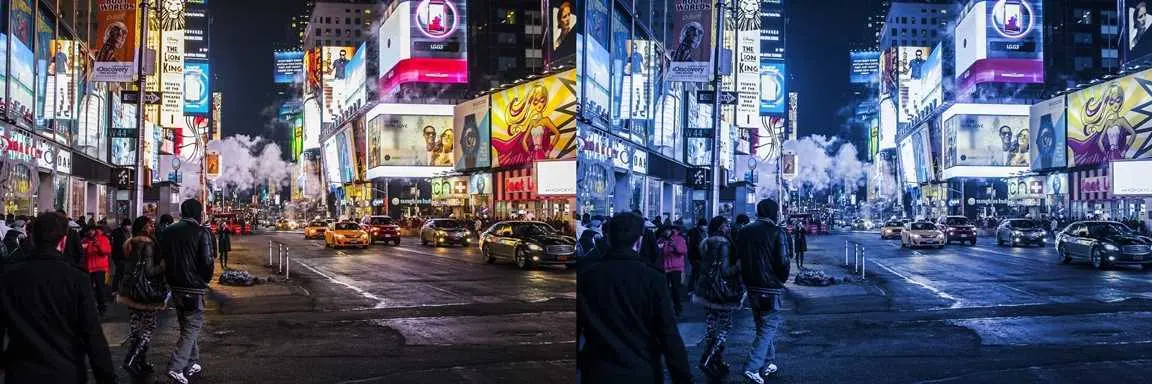
Solid Color 선택한 색에 따라서 다른 분위기로 이미지가 바뀌게 되는데 파란색 계열로 바꾸게 되면 위에 보이는 것처럼 비가 오고 있는 분위기를 만들 수 있습니다.
기존 색상 보정에 사용했던 Color Balance, Hue/saturation 방법은 이미지의 색을 조정할 수는 있지만 기존 이미지의 명도와 채도가 변경되고 특정 색만 조정하는 방법이기 때문에 전체적으로 색상을 통합하기에는 어렵습니다.
그렇기 때문에 위에서 설명한 Color 블렌딩 모드를 이용하게 되면 전체적으로 색상을 통합할 수 있어서 포토샵 색상 보정을 할 때 유용하게 쓸 수 있을 것입니다.
▶ 포토샵 유리 재질 텍스트 만드는 Layer Style 설정법